联想电脑安装win8系统的方法有很多种,使用u盘进行重装是比较主流的方法。如果联想电脑可以正常上网的话,使用一键重装系统软件进行重装操作起来会更为方便,就让我们通过这篇联想电脑一键重装系统win8教程来学习一下一键重装系统软件的操作方式吧。
一键重装系统软件是众多系统重装工具的一种,在线一键重装是目前最为快捷的重装系统方式,操作起来也相对简单,帮助了很多朋友成功重装了系统。现在小编就把联想电脑一键重装win8系统的方法跟大家一起分享,让大家都能通过一键重装系统软件进行系统重装。

一键重装系统wim8图解详情-1
联想电脑一键重装系统win8教程
1.重装系统前先将电脑内的重要文件进行备份。
2.用浏览器搜索小白系统官网,在官网内下载小白一键重装系统。
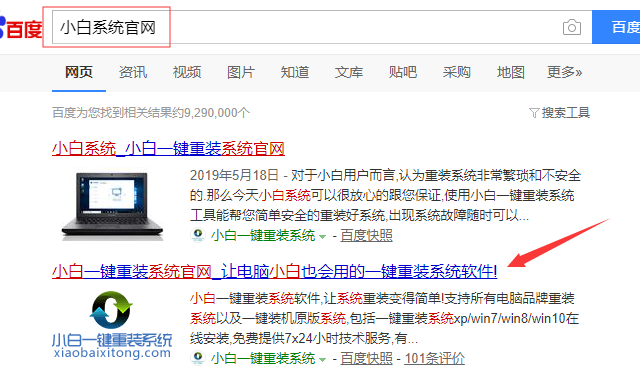
一键重装系统wim8图解详情-2
3.打开小白一键重装系统,软件会提示关闭电脑内的杀毒软件。
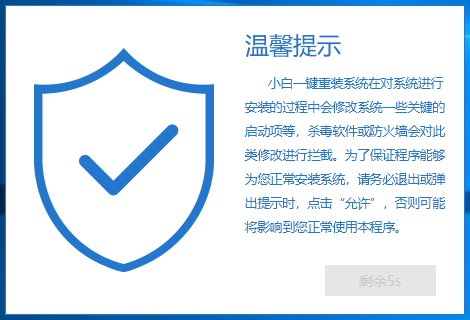
联想电脑重装系统图解详情-3
4.在小白一键重装系统的在线安装页面选择win8系统。
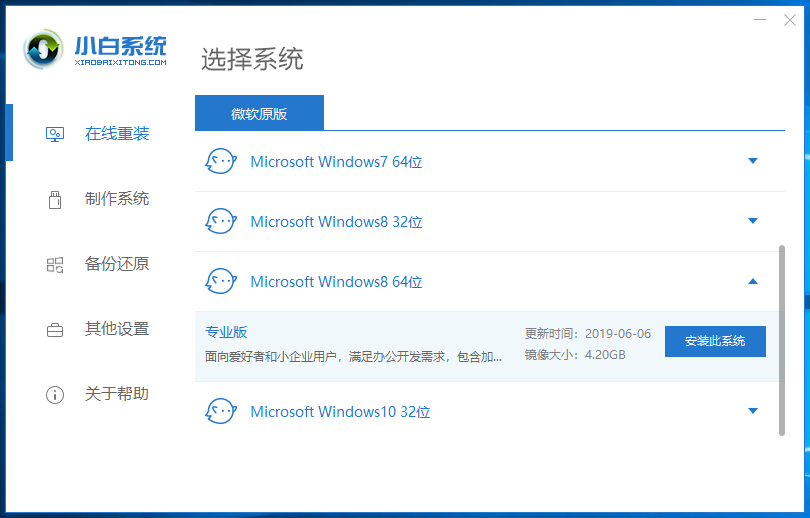
联想电脑安装win8图解详情-4
5.勾选需要的装机软件,软件将安装在新系统内。

一键重装系统wim8图解详情-5
6.等待小白一键重装系统下载系统镜像和装机软件,下载完成后电脑会自动重启进行系统重装。
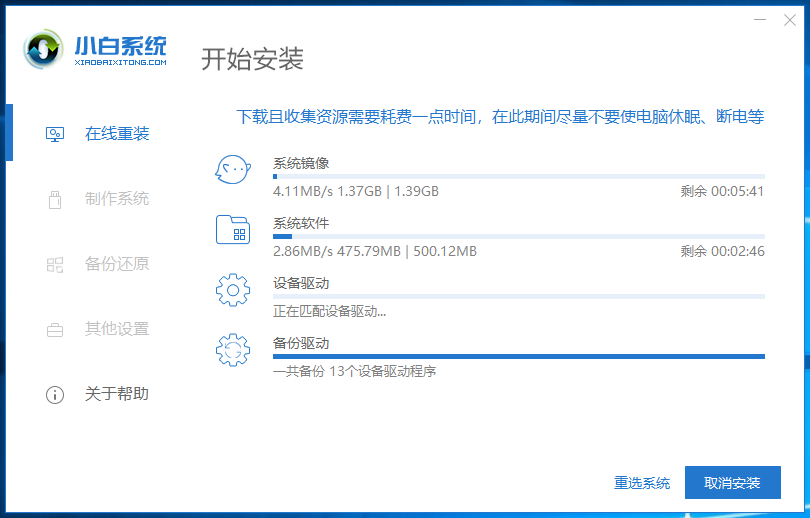
联想电脑安装win8图解详情-6
7.等待电脑进入win8系统的桌面,重装完成。
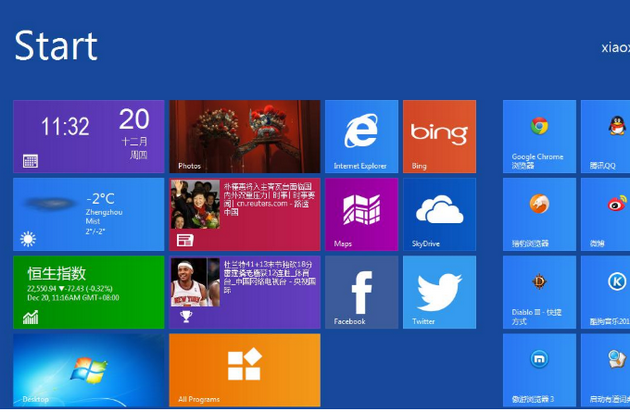
联想电脑安装win8图解详情-7
以上就是联想电脑一键重装系统win8教程的全部内容,如果还有不清楚的可以联系小白一键重装客服哦。